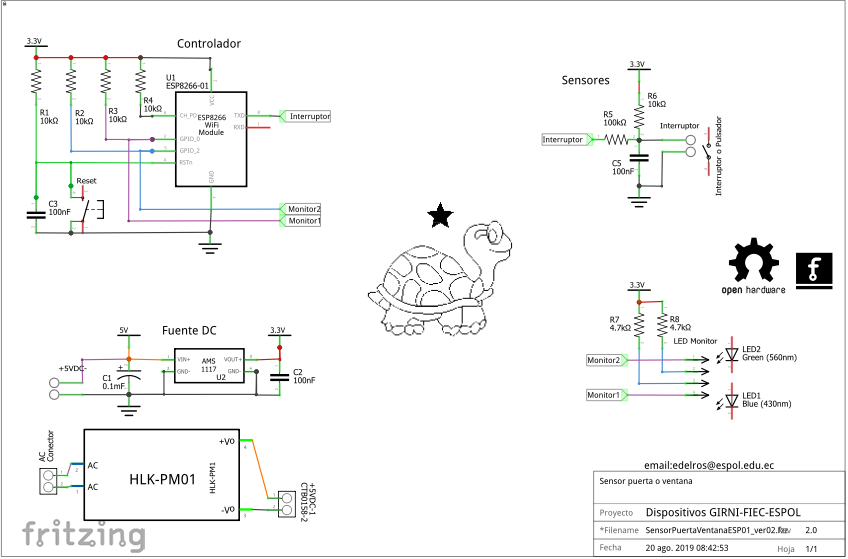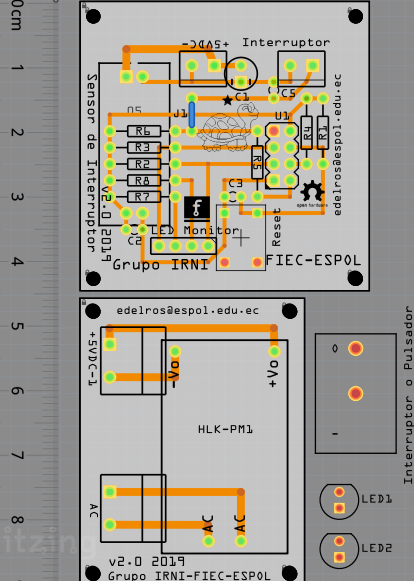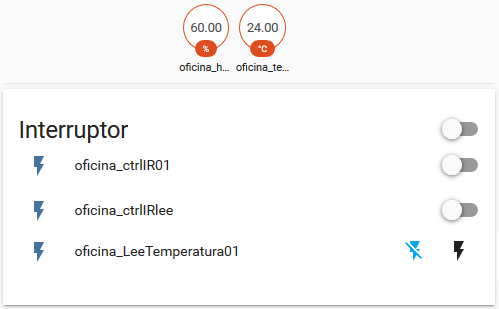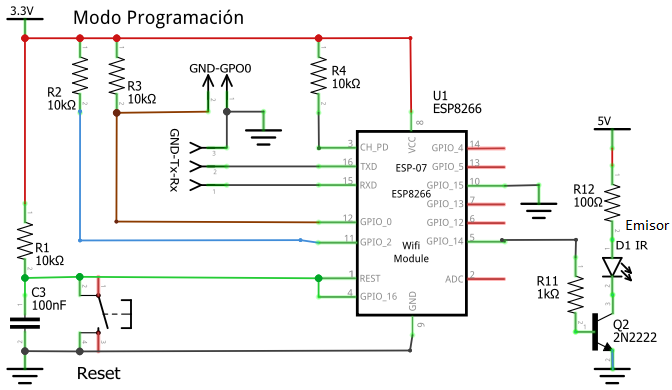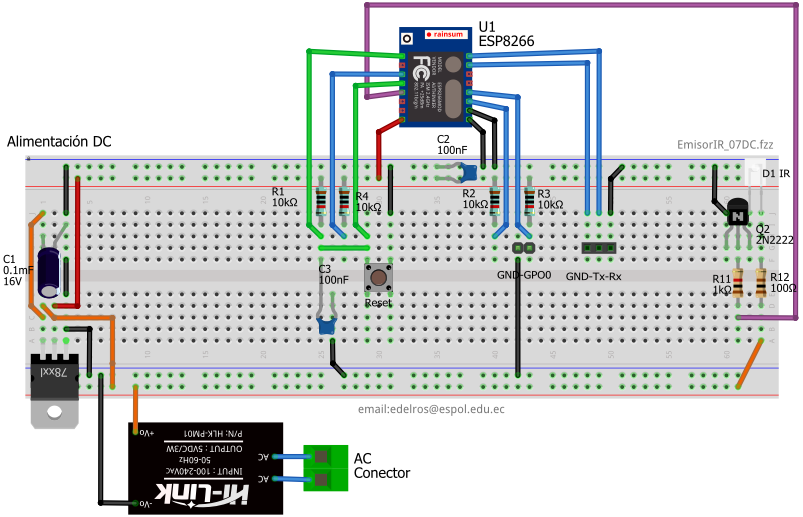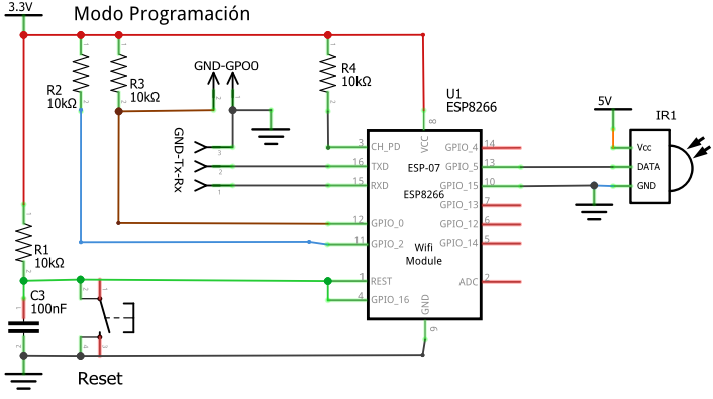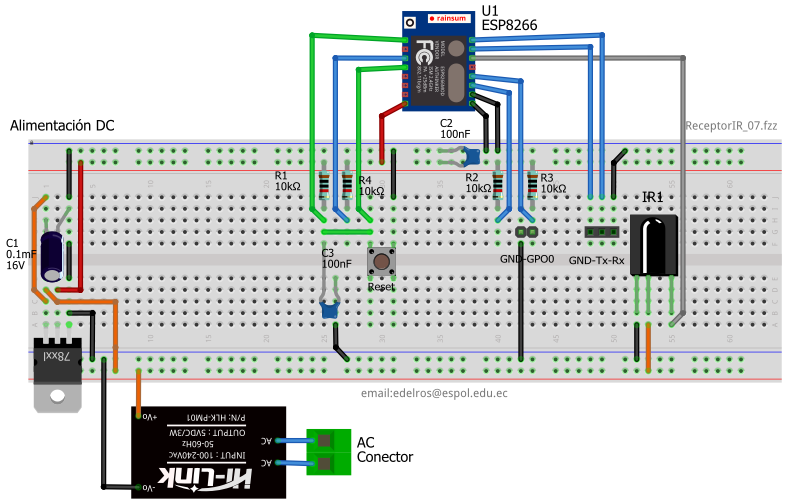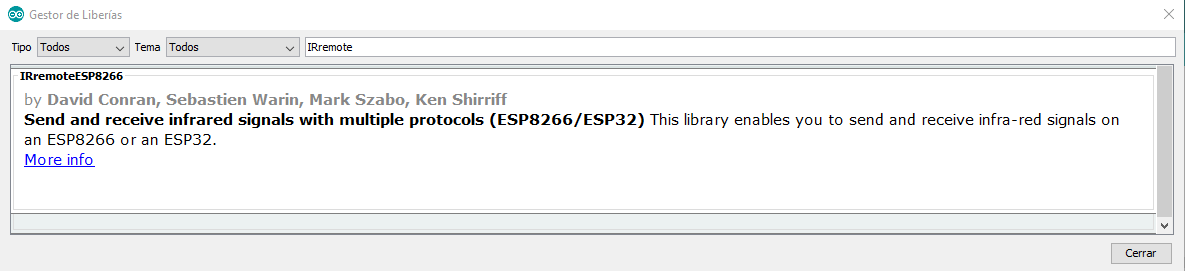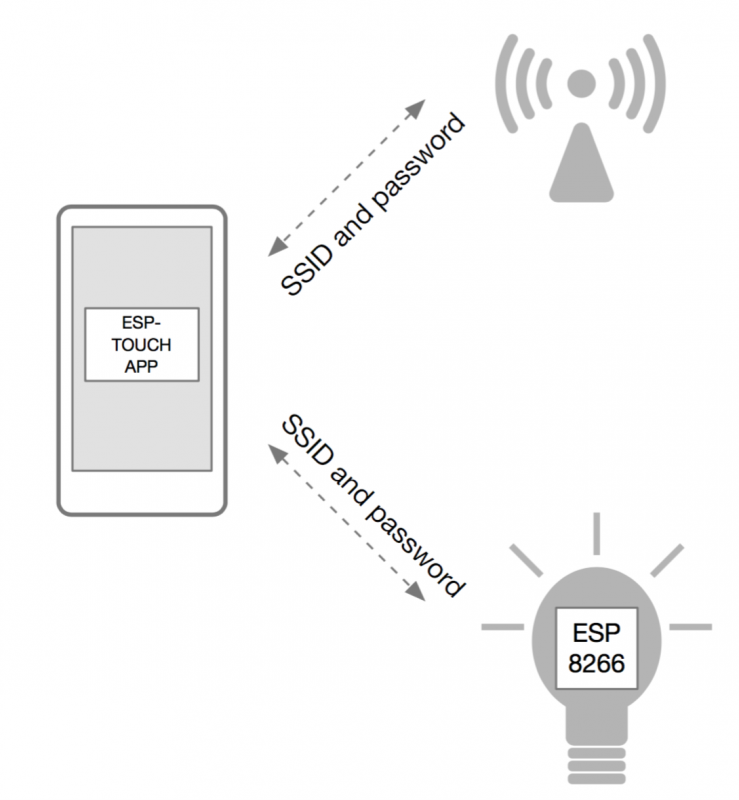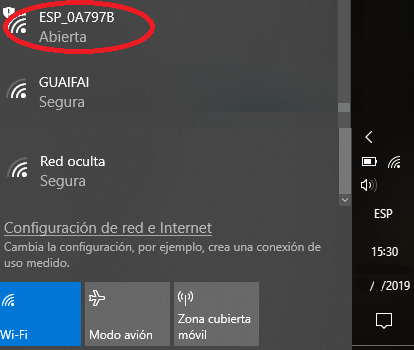1. Esquemático con ESP01
El esquemático se divide en varias secciones mostradas en la figura y descritas a continuación.
1.1 Sensor
El sensor es un interruptor magnético, de los que se usa en los sistemas de seguridad como sensor de puertas y ventanas.
1.2 Controlador
Centrado en ESP8266-01 con conector para sensor. La activación del módulo se realiza de acuerdo a lo descrito en el manual del módulo. Revisar en la sección «Módulos» ESP8266 versión ESP-01.
El reinicio del dispositivo se controla con la botonera «Reset» al cambiar el pin a estado BAJO (GND). El estado predeterminado es ALTO por medio de R1 y C1 minimiza los rebotes del pulsador.
1.2.1 Modo Ejecución
La operación predeterminada es «Ejecutar Programa» por medio de R3 hacia estado ALTO (pullup HIGH) y un jumper entre los Pines Sensor-RX. El Jumper conecta el Pin RXD a la entrada del sensor magnético.
Para tomar la lectura de estado del sensor, se usa el pin RX configurado como entrada y estado predeterminado en ALTO con R5. El capacitor C2 se usa para minimizar las señales de rebote que se presentan en los interruptores.
1.2.2 Modo Cargar Programa
La carga de las instrucciones en archivo.ino se la realiza fuera de la placa mostrada.
La botonera Reset dispone de R1 hacia estado predeterminado ALTO y C1 se usa para minimizar los rebotes.
La configuración se completa manteniendo el estado de GPIO2 en estado ALTO (pullup HIGH) con R2 y el pin de CH_PD a estado ALTO mediante R4.
1.3 Fuente DC
Conformada por el Regulador d 110VAC a 5VDC, y el Regulador de 5VDC a 3.3VDC usando el módulo AMS1117.
Los componentes usados o sus sus componentes alternos se describen en la sección de Fuentes de Alimentación para Módulos.
http://blog.espol.edu.ec/edelros/fuente-de-alimentacion-a-3-3vdc/
2. Ensamble en Protoboard
Para probar el circuito se ensambla en un protoboard teniendo como guía el diagrama del circuito del punto anterior.

Considere que como guía se incluye la parte de conexión AC. Se recomienda realizarla separada y tomando las precauciones de aislamiento que correspondan.
3. Circuito impreso – PCB
El diseño se ha realizado en dos placas por flexibilidad de ensamble. La placa de fuente de alimentación se puede reemplazar por un cargador USB, conectando a la primera placa del dispositivo a los conetores +5VDC-.
Para el archivo de producción de placa, escribir al email de contacto al final de la página.
Alternativas durante el proceso de desarrrollo
Durante el desarrollo del prototipo se usó una placas perforadas de circuito impreso de 4×6 cm.
Luego de algunas pruebas, se presenta la versión 2 del circuito impreso.